Трансформирование объектов: Изменение размеров, масштабирование, поворот, скос, зеркальное отражение. Отмена трансформаций.
 Посмотрите на объекты нарисованные на картинке: на первый взгляд это все разные объекты, но на самом деле это один объект к которому применены разные трансформации. Давайте научимся, как точно и быстро создавать подобные трансформации используя окно Transformation. Основным преимуществом этого метода трансформации является наличие возможности точного численного указания величин трансформации. Итак, выберем один из подпунктов меню Transformation из меню Arrange.
Посмотрите на объекты нарисованные на картинке: на первый взгляд это все разные объекты, но на самом деле это один объект к которому применены разные трансформации. Давайте научимся, как точно и быстро создавать подобные трансформации используя окно Transformation. Основным преимуществом этого метода трансформации является наличие возможности точного численного указания величин трансформации. Итак, выберем один из подпунктов меню Transformation из меню Arrange.

У нас открылось окно, которое позволяет управлять трансформациями объекта. Следует сразу отметить, что все трансформации происходят с выделенным объектом или группой объектов.(В дальнейшем я буду говорить об трансформации объекта, но следует помнить, что к группе объектов каждая трансформация применяется и работает аналогично). Существуют следующие виды трансформации: изменение положения, поворот, масштаб и зеркальное отражение, размеры, наклон. Режим трансформации выбирается с помощью кнопок.  После выбора режима его надо настроить(об этом читайте ниже). А после настроек Вы нажимаете одну из кнопок внизу окна.
После выбора режима его надо настроить(об этом читайте ниже). А после настроек Вы нажимаете одну из кнопок внизу окна.  Apply - применяет установки трансформации к выделенному объекту. Apply to Duplicate - создает копию выделенного объекта и к этой копии применяет трансформацию (только к копии, а оригинал остается не измененным). А теперь давайте рассмотрим настройки каждого типа трансформации отдельно.
Apply - применяет установки трансформации к выделенному объекту. Apply to Duplicate - создает копию выделенного объекта и к этой копии применяет трансформацию (только к копии, а оригинал остается не измененным). А теперь давайте рассмотрим настройки каждого типа трансформации отдельно.
 Позиция (Position). Позволяет переместить объект в новую позицию. Характеристики H и V задают новое значение положения объекта в миллиметрах. H - по горизонтали. V - по вертикали. Если опция Relative Position установлена то началом координат служит центр исходного положения объекта, если нет - то нижний левый угол страницы. Группа переключателей, состоящая из восьми квадратиков и кружочка по середине позволяет перемещать объект пропорционального его размерам.
Позиция (Position). Позволяет переместить объект в новую позицию. Характеристики H и V задают новое значение положения объекта в миллиметрах. H - по горизонтали. V - по вертикали. Если опция Relative Position установлена то началом координат служит центр исходного положения объекта, если нет - то нижний левый угол страницы. Группа переключателей, состоящая из восьми квадратиков и кружочка по середине позволяет перемещать объект пропорционального его размерам.  Если Вы установите галочку по центру (в кружочек) то установим исходное положение. Если Вы установите галочку правее кружочка - то объект сместится в право на расстояние равное ширине объекта. Если Вы установите галочку выше от кружочка - то объект сместится вверх на расстояние равное высоте объекта. Если Вы установите галочку в нижнем левом углу (как на рисунке) - то объект сместится вниз на расстояние равное высоте объекта и в лево на расстояние равное ширине объекта. И т. д. Изображение справа от этих восьми переключателей показывает положительные и отрицательные направления по осям.
Если Вы установите галочку по центру (в кружочек) то установим исходное положение. Если Вы установите галочку правее кружочка - то объект сместится в право на расстояние равное ширине объекта. Если Вы установите галочку выше от кружочка - то объект сместится вверх на расстояние равное высоте объекта. Если Вы установите галочку в нижнем левом углу (как на рисунке) - то объект сместится вниз на расстояние равное высоте объекта и в лево на расстояние равное ширине объекта. И т. д. Изображение справа от этих восьми переключателей показывает положительные и отрицательные направления по осям. 
 Поворот (Rotate).Позволяет повернуть объект на указанный угол. Angle - задает непосредственно угол поворота в градусах. Center - определяет точку вокруг которой происходит вращение. Характеристики H и V задают новое значение положения центра вращения в миллиметрах. H - по горизонтали. V - по вертикали. Если опция Relative Position установлена то началом координат служит центр исходного положения объекта, если нет - то нижний левый угол страницы. Группа переключателей, состоящая из восьми квадратиков и кружочка по середине позволяет помещать центр вращения в центре объекта и на его сторонах. Если Вы установите галочку по центру (в кружочек) то установим центр вращения в геометрическом центре объекта. Если Вы установите галочку правее кружочка(как на рисунке) - то установим центр вращения в крайней правой точке объекта. Если Вы установите галочку ниже от кружочка - то центр вращения установится в крайней нижней точке объекта. Если Вы установите галочку в верхнем левом углу - то центр вращения установится в верхнем левом углу объекта. И т. д. Изображение справа от этих восьми переключателей показывает направление и градацию углов.
Поворот (Rotate).Позволяет повернуть объект на указанный угол. Angle - задает непосредственно угол поворота в градусах. Center - определяет точку вокруг которой происходит вращение. Характеристики H и V задают новое значение положения центра вращения в миллиметрах. H - по горизонтали. V - по вертикали. Если опция Relative Position установлена то началом координат служит центр исходного положения объекта, если нет - то нижний левый угол страницы. Группа переключателей, состоящая из восьми квадратиков и кружочка по середине позволяет помещать центр вращения в центре объекта и на его сторонах. Если Вы установите галочку по центру (в кружочек) то установим центр вращения в геометрическом центре объекта. Если Вы установите галочку правее кружочка(как на рисунке) - то установим центр вращения в крайней правой точке объекта. Если Вы установите галочку ниже от кружочка - то центр вращения установится в крайней нижней точке объекта. Если Вы установите галочку в верхнем левом углу - то центр вращения установится в верхнем левом углу объекта. И т. д. Изображение справа от этих восьми переключателей показывает направление и градацию углов.
 Масштаб и отражение (Scale and Mirror). Позволяет изменять масштаб объекта и производить его зеркальное отражение. Scale - задает масштаб объекта относительно его изначального размера. Характеристики H и V задают новый масштаб по одной из осей. H - по горизонтали. V - по вертикали. Если опция Non-proportional установлена, то Вы можете создавать непропорциональное изменение масштаба (130% х 180% - например); если не установлена, то масштаб будет всегда пропорциональным (120% х 120% - например), вы изменяете только одну из характеристик, а вторая автоматически следует за ней. Две кнопочки из раздела Mirror позволяют создавать зеркальное отражение объекта. Кнопка с вертикальной стрелочкой создает вертикальное отражение, а с горизонтальной - горизонтальное. На картинке изображен объект и три его копии: первая копия - горизонтальное отражение, вторая вертикальное, а третья - одновременно и горизонтальное, и вертикальное. Группа переключателей, состоящая из восьми квадратиков и кружочка по середине позволяет во время масштабирования закреплять(т. е. делать неподвижным) либо центр объекта, либо его одну из сторон, либо же один из углов. Если Вы установите галочку по центру (в кружочек) то после масштабирования объект примет другой масштаб, и при этом относительно центра объекта сам объект не будет смещен (т. е. положение центра объекта останется тем же, что и было до масштабирования. Если Вы установите галочку правее кружочка(как на рисунке) - то зафиксирована будет правая сторона объекта. Если Вы установите галочку ниже от кружочка - то зафиксирована будет нижняя сторона объекта. Если Вы установите галочку в верхнем левом углу - то зафиксирован будет верхний левый угол объекта. И т. д. Изображение справа от этих восьми переключателей показывает положительные и отрицательные направления по осям.
Масштаб и отражение (Scale and Mirror). Позволяет изменять масштаб объекта и производить его зеркальное отражение. Scale - задает масштаб объекта относительно его изначального размера. Характеристики H и V задают новый масштаб по одной из осей. H - по горизонтали. V - по вертикали. Если опция Non-proportional установлена, то Вы можете создавать непропорциональное изменение масштаба (130% х 180% - например); если не установлена, то масштаб будет всегда пропорциональным (120% х 120% - например), вы изменяете только одну из характеристик, а вторая автоматически следует за ней. Две кнопочки из раздела Mirror позволяют создавать зеркальное отражение объекта. Кнопка с вертикальной стрелочкой создает вертикальное отражение, а с горизонтальной - горизонтальное. На картинке изображен объект и три его копии: первая копия - горизонтальное отражение, вторая вертикальное, а третья - одновременно и горизонтальное, и вертикальное. Группа переключателей, состоящая из восьми квадратиков и кружочка по середине позволяет во время масштабирования закреплять(т. е. делать неподвижным) либо центр объекта, либо его одну из сторон, либо же один из углов. Если Вы установите галочку по центру (в кружочек) то после масштабирования объект примет другой масштаб, и при этом относительно центра объекта сам объект не будет смещен (т. е. положение центра объекта останется тем же, что и было до масштабирования. Если Вы установите галочку правее кружочка(как на рисунке) - то зафиксирована будет правая сторона объекта. Если Вы установите галочку ниже от кружочка - то зафиксирована будет нижняя сторона объекта. Если Вы установите галочку в верхнем левом углу - то зафиксирован будет верхний левый угол объекта. И т. д. Изображение справа от этих восьми переключателей показывает положительные и отрицательные направления по осям.
 Размер (Size).Позволяет изменять размер объекта. Характеристики H и V задают новый размер по одной из осей. H - по горизонтали. V - по вертикали. Если опция Non-proportional установлена, то Вы можете создавать непропорциональное изменение размера, если не установлена, то пропорциональные (т. е. размер по вертикали будет изменяться также, как и по горизонтали). Если вы изменяете только одну из характеристик, то вторая автоматически последует за ней. Группа переключателей, состоящая из восьми квадратиков и кружочка по середине позволяет во время изменения размера объекта закреплять(т. е. делать неподвижным) либо центр объекта, либо его одну из сторон, либо же один из углов. Если Вы установите галочку по центру (в кружочек) то после изменения размера сам объект не будет смещен относительно центра объекта (т. е. положение центра объекта останется тем же, что и было до трансформирования. Если Вы установите галочку правее кружочка - то зафиксирована будет правая сторона объекта. Если Вы установите галочку выше от кружочка - то зафиксирована будет верхняя сторона объекта. Если Вы установите галочку в нижнем левом углу (как на рисунке) - то зафиксирован будет нижний левый угол объекта. И т. д. Изображение справа от этих восьми переключателей показывает положительные и отрицательные направления по осям.
Размер (Size).Позволяет изменять размер объекта. Характеристики H и V задают новый размер по одной из осей. H - по горизонтали. V - по вертикали. Если опция Non-proportional установлена, то Вы можете создавать непропорциональное изменение размера, если не установлена, то пропорциональные (т. е. размер по вертикали будет изменяться также, как и по горизонтали). Если вы изменяете только одну из характеристик, то вторая автоматически последует за ней. Группа переключателей, состоящая из восьми квадратиков и кружочка по середине позволяет во время изменения размера объекта закреплять(т. е. делать неподвижным) либо центр объекта, либо его одну из сторон, либо же один из углов. Если Вы установите галочку по центру (в кружочек) то после изменения размера сам объект не будет смещен относительно центра объекта (т. е. положение центра объекта останется тем же, что и было до трансформирования. Если Вы установите галочку правее кружочка - то зафиксирована будет правая сторона объекта. Если Вы установите галочку выше от кружочка - то зафиксирована будет верхняя сторона объекта. Если Вы установите галочку в нижнем левом углу (как на рисунке) - то зафиксирован будет нижний левый угол объекта. И т. д. Изображение справа от этих восьми переключателей показывает положительные и отрицательные направления по осям.
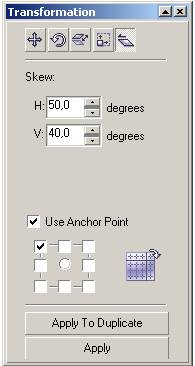 Наклон (Skew). Позволяет наклонять объект либо параллельно вертикальной оси, либо параллельно горизонтальной оси. Характеристики H и V задают наклон параллельно одной из осей. H - параллельно горизонтальной оси V - параллельно вертикальной оси. Опция Use Anchor Point позволяет включить или отключить использование, так называемой, точки крепления. Если эта опция включена, то становится активным группа переключателей, состоящая из восьми квадратиков и кружочка по середине, которая во время наклона объекта позволяет закрепить(т. е. сделать неподвижным) либо центр объекта, либо его одну из сторон, либо же один из углов. Если Вы установите галочку по центру (в кружочек) то после изменения размера сам объект не будет смещен относительно центра объекта (т. е. положение центра объекта останется тем же, что и было до трансформирования. Если Вы установите галочку правее кружочка (как на рисунке) - то зафиксирована будет правая сторона объекта. Если Вы установите галочку выше от кружочка - то зафиксирована будет верхняя сторона объекта. Если Вы установите галочку в нижнем левом углу - то зафиксирован будет нижний левый угол объекта. И т. д. Изображение справа от этих восьми переключателей показывает направление и градацию углов.
Наклон (Skew). Позволяет наклонять объект либо параллельно вертикальной оси, либо параллельно горизонтальной оси. Характеристики H и V задают наклон параллельно одной из осей. H - параллельно горизонтальной оси V - параллельно вертикальной оси. Опция Use Anchor Point позволяет включить или отключить использование, так называемой, точки крепления. Если эта опция включена, то становится активным группа переключателей, состоящая из восьми квадратиков и кружочка по середине, которая во время наклона объекта позволяет закрепить(т. е. сделать неподвижным) либо центр объекта, либо его одну из сторон, либо же один из углов. Если Вы установите галочку по центру (в кружочек) то после изменения размера сам объект не будет смещен относительно центра объекта (т. е. положение центра объекта останется тем же, что и было до трансформирования. Если Вы установите галочку правее кружочка (как на рисунке) - то зафиксирована будет правая сторона объекта. Если Вы установите галочку выше от кружочка - то зафиксирована будет верхняя сторона объекта. Если Вы установите галочку в нижнем левом углу - то зафиксирован будет нижний левый угол объекта. И т. д. Изображение справа от этих восьми переключателей показывает направление и градацию углов.
Для отмены всех трансформаций необходимо использовань пункт Clear Transformations меню Arrange. 